Dimensioonid Erply laost
Kõik erinevad objektid, projektid, osakonnad, mille järgi on vaja aruandeid filtreerida – neid nimetatakse dimensioonideks. ERPLY Booksis on need kokku koondatud Projektideks ja Projektigruppideks. Nii saad ka jälgida aruandeid erinevate projektide ja projektigruppide lõikes. Projektidest saad lähemalt lugeda siit ja projektigruppidest siit.
Kõik tehingud, mis tulevad Erply laost, peavad olema automaatselt Booksis suunatud õigetele dimensioonidele ning võimalusi selleks on väga palju.
Erply kassa & lao sätted
Kui Sul on Eplys kasutusel mitu ladu, kasutajat või kassat, siis saate Booksis kajastada nendega seotud tehinguid erinevate projektide kaudu. Sünkroniseeri selleks laod, kasutajad või kassad Booksis projektideks ja edaspidi kajastatakse sünkroniseerimisel tehingud automaatselt Booksis loodud projektidel.
| ERPLY | BOOKS |
| LAOD | PROJEKTID |
| TÖÖTAJAD | PROJEKTID |
| KASSAD | PROJEKTID |
Ladude, kasutajate ja kassade projektideks sünkroniseerimiseks ava “Sätted” > “ERPLY kassa & lao sätted”

1. Sünkroniseeri laod projektideks – juhul, kui müük toimub mitmes erinevas kohas ja iga koha jaoks on ERPLYs eraldi ladu, siis kasutage seda võimalust. Edaspidi sünkroniseeritakse kõik tehingud Booksis vastavate projektidega. Näiteks võib Sul olla Tallinna ja Tartu ladu ja nende ladude puhul saate tehinguid kajastada Booksis Tallinna ja Tartu projektide kaudu. Samuti on võimalus kajastada aruandeid Tallinna ja Tartu projekti kaudu.
Kui soovid, et kõik uued laod tuleks samuti automaatselt dimensioonideks, siis tuleb Muud võimalused alt aktiveerida reegel number 3 (Sünkroniseeri lisandunud laod projektideks).
![]()
2. Sünkroniseeri kasutajad projektideks – juhul, kui müük toimub ühes või mitmes eri kohas, kuid ERPLY’s ei ole iga asukoha jaoks eraldi ladu, kasutage seda võimalust.
See võib vajalik olla näiteks, kui soovid näha, kes on Erply laos arve teinud ja et see kajastuks kindla töötaja aruandes või kui soovid töötajale maksta tulemustasu vastavalt müügile. Edaspidi sünkroniseeritakse kõik tehingud vastavate kasutajate põhjal Booksis projektideks ja selle alusel on võimalik eristada erinevaid asukohti.
Kui soovid, et ka uued töötajad automaatselt dimensioonideks lisataks, siis tuleb Muud võimalused alt aktiveerida number 6 reegel (Sünkroniseeri lisandunud töötajad projektideks).
![]()
3. Sünkroniseeri kassad projektideks – kui Sul on kasutusel mitu kassat, siis nende eraldi sünkroniseerimiseks peab olema aktiveeritud reegel number 28 (Sünk kassa projektiks). Seda saab kasutada näiteks sel juhul, kui ühes poes on kasutusel mitu erinevat kassat. Kui võtad kasutusele uue kassa, siis teeb Books sellest uue projekti.
![]()
Reeglid ‘’Sünkroniseeri kasutajad projektideks’’ ja ‘’Sünkroniseeri lisandunud töötajad projektideks’’ lisab töötajad automaatselt ka kontaktide alla.
Kui kasutad Erply laos projekti moodulit (seda vaikimisi organisatsioonil pole), siis tuleb Muud võimalused all aktiveerida number 7 reegel ‘’Sünkroniseeri lisandunud projektid’’. Sellega sünkroniseeritakse uued projektid laost automaatselt üle.
![]()
Alloleval pildil on näha, et projekti mooduliga on võimalik valida Erply laos üleval menüüst ‘’Projektid’’ ning arve peal on vasakul menüüribal samuti võimalik valida projekt.
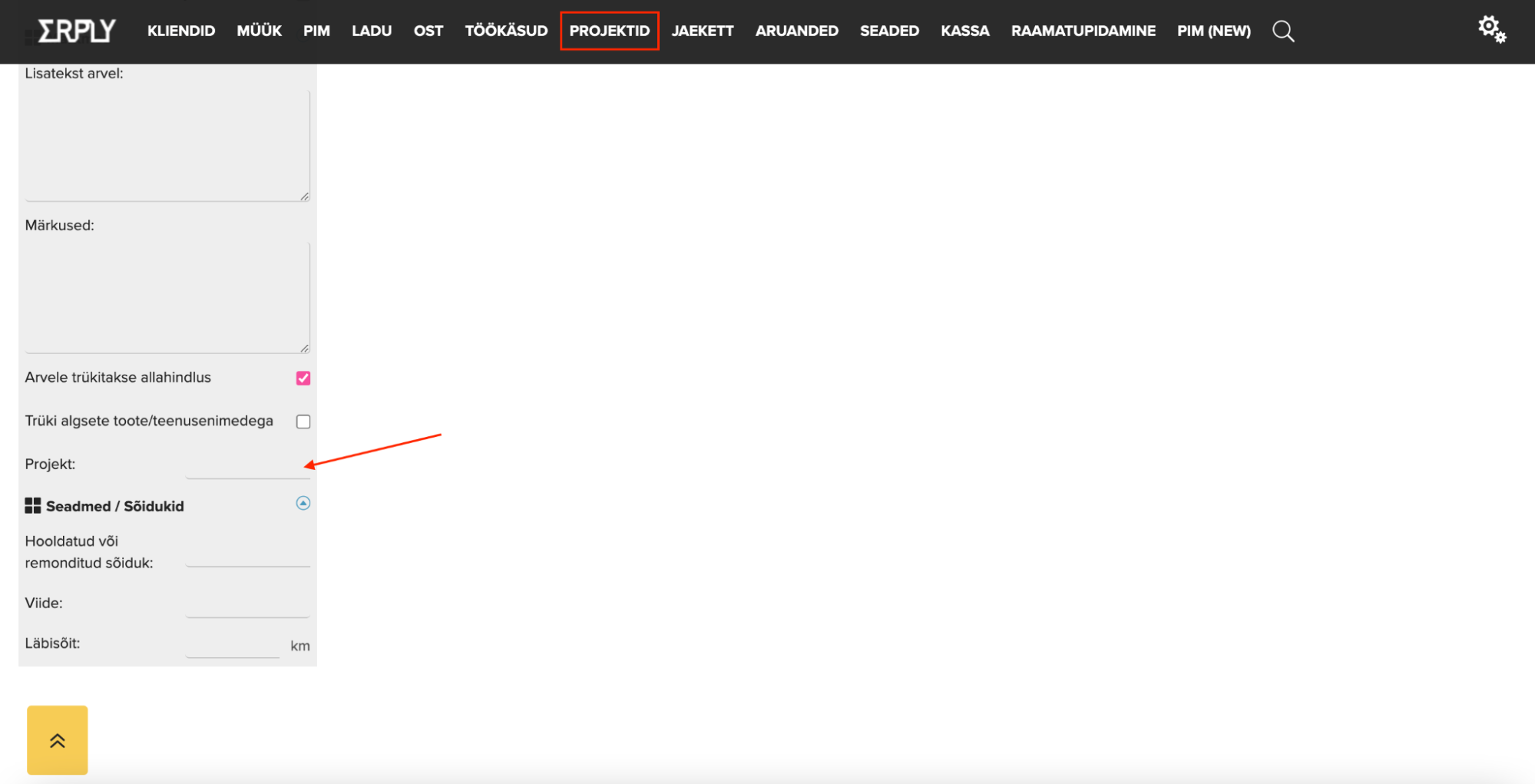
Kliendi projekti reeglid
Kui tahad kõiki kliente erinevateks projektideks teha, siis seda on võimalik seadistada ‘’Kliendi projekti reeglid’’ seadistuse alt. Selle saad aktiveerida, kui valid ‘’Aktiveeri’’ lahtrisse ‘’Jah’’.

1. Selle seadistuse all näeme, et kliente on võimalik esiteks koodi järgi filtreerida. Näiteks kindel kood on kindel kliendigrupp (juhul kui tahad näha kliendigrupi tulemuslikkust), siis tuleks panna ‘’Koodi’’ lahtrisse ‘’Jah’’
- Võimalus on määrata koodiks ka intergratsiooonikood. Selle saad lisada, aktiveerides reegel number 32 (‘’Kliendi sünk..: määra koodiks integratsioonikood?’’). Sellisel juhul määratakse ERPLY Booksis koodiks see, mis on Erply laos integratsioonikoodiks määratud ( et tuvastada mis tehingud milliste tehingupartneritega seotud on).
2. Teine võimalus on filtreerida registrikoodi järgi: näiteks on 10 Selverit ja sa ei taha näha kõiki neid Selvereid -> saad määrata Selveri dimensiooniks, saad näha Selveri kasumlikkust. Dimensioon on oluline, sest siin saab lisada ka kulusid.
- Kui paned Koodi ja Registrikoodi lahtrisse mõlemasse Jah, siis need on omavahel vastuolus ja reegel enam ei tööta, kuna Books ei tea, kumba valikut eelistada.
3. Projektgrupp – millisesse projektigruppi klient kuulub
4. Kliendihaldur – kui see aktiveerida, siis võetakse Erply laost kliendihalduri info. Seda saab kasutada, kui on oluline, kes arve tegi või kes on selle kliendi kliendihaldur. Kui see aktiveerida, siis süngitakse kliendihalduriga seotud kliendid ära. Näiteks kui ühe kliendihalduriga on seotud kindlad 20 klienti, siis süsteem saab aruannetes välja võtta selle kliendihalduri, kus siis näidatakse kõikide 20 kliendiga seotud tehinguid.
Järgmiseks vaatame Erply laost sünkroniseerimise seadistamise võimalusi Erply süngi parameetrite alt. Erply süngi parameetrid leiad, kui otsid pealehel otsingukastist ‘’Määra parameetrid ERPLY sünk jaoks’’.

Projektide nimede uuendamine
Kui Sul on parameetrite alla lisatud SYNC_UPDATE_PROJECT_NAME, siis uuendatakse kõikide projektide nimesid automaatselt. Ilma selle parameetrita nimesid ei muudeta ja vaikimisi lisatakse see nimi, mis esimesena sisestati.
Töökäsud Erply laos
Kui soovid kasutada Erply laos ‘’Töökäsud’’ rubriiki ja tahad nendele määrata projektid, siis tuleb Booksis süngi parameetrite alla lisada 2 rida:
- ATTRIBUTE_ERPLY_SYNC_ADD_ASSIGNMENTS ja
- ATTRIBUTE_ERPLY_SYNC_PROJECT_PARSER
Teise rea Väärtuse veergu tuleb kirjutada ATTRIBUTE_ERPLY_SYNC_ASSIGNMENT ja AltValue 2 veergu tuleb kirjutada projektigrupi ID, kuhu need lähevad ning AltValue 4 peab olema True.
Töökäskude rubriik on nähtav alumisel pildil:

Projektigruppidesse lisamine
Parameetrite alla on võimalik lisada ka projektide, kasutajate ja ladude puhul AltValue veergu projektigrupi ID, kuhu uued süngitud projektid, kasutajad või laod lisatakse. Vaikimisi neid kuhugi projektigruppi ei lisata.
Selle jaoks saad lisada parameetrid:
ATTRBIUTE_ERPLY_SYNC_PROJECTS
ATTRBIUTE_ERPLY_SYNC_USERS
ATTRBIUTE_ERPLY_SYNC_WAREHOUSES
Ja AltValue veergu kirjutad lihtsalt projektigrupi ID.
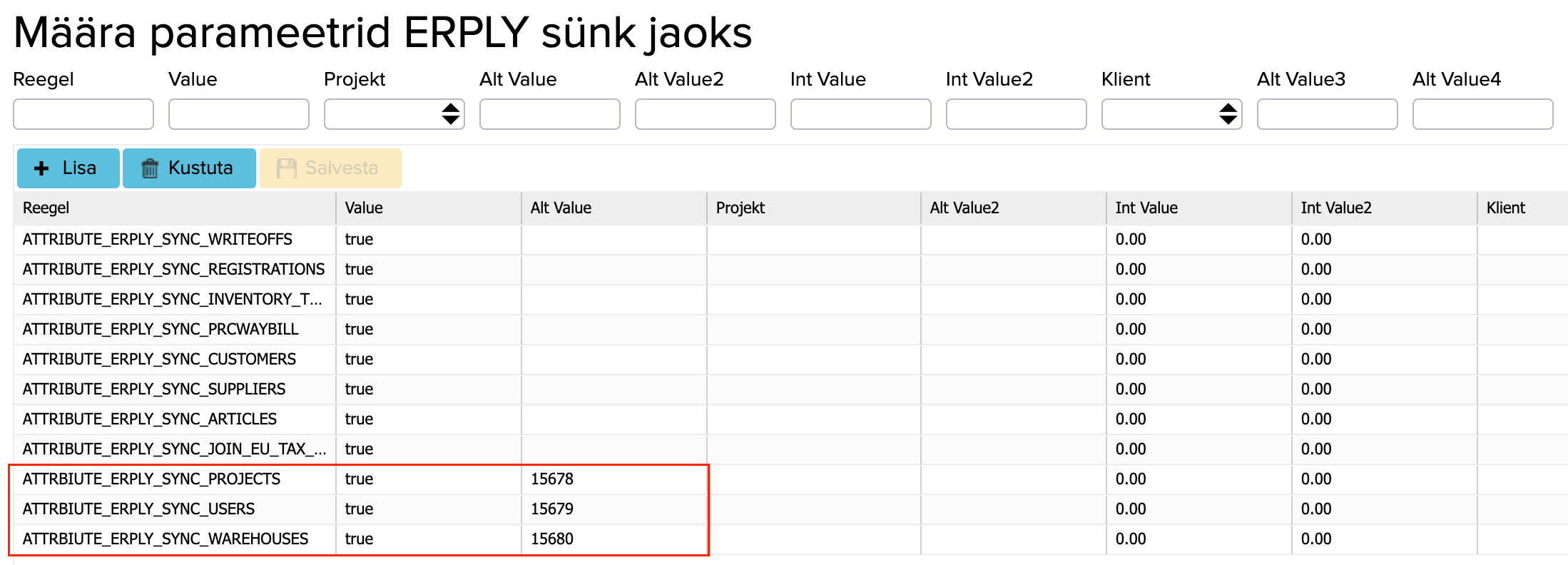
Ostu või müügiarve lahter projektina
Seda reeglit saab kasutada kui soovid sünkroniseerida ostu või müügiarvelt lahter projektina
Reegel= SYNC_USE_DOC_FIELD_FOR_PROJECT
Value= siia kirjuta lahter, mida tahad ostuarve/müügiarve pealt projektina näha.
Võimalikud väärtused:
- applianceReference,
- ediStatus,
- ediText,
- fulfillmentStatus,
- trackingNumber
AltValue= kui väärtus on true, siis ei lisa uusi projekte, vaid lisab ainult need, mis juba olemas on
AltValue3= projektigrupi id
AltValue4= kui väärtus on true, siis müüke ei võeta. Kui tahad müüke, siis jäta lahter tühjaks.
AltValue5= kui väärtus on true, siis oste ei võeta. Kui tahad oste, siis jäta lahter tühjaks
Järgnevalt vaatame Erply laost sünkroniseerimise võimalusi Globaalsete Atribuutide alt. Globaalsed parameetrid leiad, otsides avalehelt ‘’Globaalsed Atribuudid’’. Globaalsete parameetrite alla on võimalik lisada reegel ATTRIBUTE_ERPLY_PRODUCT_COMPONENT_PROJECTS.

Selle parameetri puhul saab Väärtuse veergu kirjutada toote komponendid. Näiteks võib Erply laos tooteinfol olla toode grupeeritud tootegrupi, seeria, brändi, tootja alusel – seega on võimalik neid eraldi dimensioonidesse sünkroniseerida. Selle reegli puhul otsitakse nime järgi ehk siis, kui sellise nimega grupi-Id on olemas, siis see ka valitakse ning kui ei ole sellise nimega grupi ID-d, siis tehakse uue nimega projekt.
Sinna on võimalik lisada järgnevaid väärtusi:
- brandName – brandID
- priorityGroupID – getProductPriorityGroups.
- manufacturerName
- groupID – groupName
- categoryID – categoryName
Arve reeglite säilitamine sünkroniseerimisel
Kui soovid, et Erply laost arvete sünkroniseerimisel säilitataks arve reeglid, mis on määratud ERPLY Booksis, siis selleks tuleb lisada reegel Globaalsete Atribuutide alla.
1. Ava pealehe otsingust ‘’Globaalsed atribuudid’’
2. Lisa uus rida:
Nimi: ATTRIBUTE_GLOBAL_ADDITIONAL_MODULE_ATTRIBUTES
Väärtus: true
3. Salvesta muudatused ja logi välja/sisse
Kliendi aadress projektiks
Kui soovid lisada kliendi aadressit projektiks, siis selle jaoks tuleb Erply süngi parameetrite alla lisada parameeter nimega SYNC_CUSTOMER_AADRESS_PROJECT. Võimalik on sünkida vaid ühte aadressi osa (kas osariik, linn või riik).
Osariik projektiks– Selle jaoks tuleb Väärtuse lahtrisse kirjutada State
Linn projektiks – Selle jaoks tuleb Väärtuse lahtrisse kirjutada City
Riik projektiks – Selle jaoks tuleb Väärtuse lahtrisse kirjutada Country
Kõigi nende kole puhul saab AltValue veergu lisada ka projektigrupi nime, kuhu aadress lisatakse.
Kliendi atribuudid
Võimalik on sünkida ka kliendi atribuute (ATTRIBUTE_ERPLY_SYNC_CUSTOMER_ATTRIBUTE_PROJECT) – selle jaoks võta ühendust kasutajatoega support@erplybooks.com
Makseviis projektiks
Makseviisi on võimalik sünkida projektiks lisades parameetri ATTRIBUTE_ERPLY_SYNC_SAVE_PAYMENT_TYPE_AS_PROJECT. Kui Väärtuse veergu on lisatud True ja AltValue (projektigrupi ID) veerus on mingi number, siis iga laekumise puhul määratakse, millise tüübiga see on seotud (nt tüüp number 400 on CASH).
Erply erimoodul
SYNC_SAVE_APPLIANCE_AS_PROJECT– see parameter on Erply erimooduli jaoks. Kui soovid seda kasutama hakata, siis võta ühendust kasutajatoega support@erplybooks.com
Erply lao erilahendus
Kui kasutad erilahendust, siis on vaja parameetrit ATTRIBUTE_ERPLY_SYNC_PROJECT_PARSER. Näiteks Sul on oma veebileht, mis saadab dokumendi Erply lattu ja paneb sellele mingid atribuudid külge, mis pole standardis. Selle reegliga otsitakse iga arve peal, kas sellel arvel on olemas lisatud atribuut ja kui on, siis lisatakse sellele atribuudile määratud projekti ning kui ei ole, siis lisatakse uus projekt.
Väärtuse veergu: kirjuta atribuudi nimi (nt documentType)
AltValue2 : kirjuta projekti ID.
Projektide kombinatsioonid
Kui tahad kasutada projektide kombinatsioone, siis tuleb lisada parameeter ATTRIBUTE_ERPLY_SYNC_PROJECT_COMBINATIONS. Kombinatsioonide aktiveerimiseks tuleb Väärtuse veergu kirjutada reeglid. Selle parameetriga on võimalik lisada reegleid selleks, kui soovid näiteks, et tegu oleks kindla kliendi, dimensiooni, lao ja tootega. Selle kasutusele võtmiseks võta palun ühendust kasutajatoega support@erplybooks.com
Reeglite kombinatsiooni reas on võimalik kasutada järgnevaid märke ja märksõnu:
= – võrdub
! – ei võrdu
> – nullist erinev ehk eksisteerib
group – projektigrupi id ja selle väärtus
customerId – klient
Näiteks on kirjutatud järgnev kombinatsioon:
group500=29219|!group501|group502!=49823|customerProjectId=87218|customerProjectId!=87287|group505>0
Kirjeldame lahti kombinatsioonide tähenduse:
group- tähistab projektigruppi
group500- tähendab, et projektigrupi ID on 500
!group501- tähendab, et projektigrupis 500 ei ole väärtusi
group502!=49823 – tähendab, et grupis 502 ei ole väärtust 49823
group505>0- tähendab, et projektigrupp 505 on valitud
Dokumendi tüüp projektiks
Süngi parameetrite alla saab lisada ka dokumendi tüübi. Selleks tuleb lisada ATTRIBUTE_ERPLY_SYNC_DOCUMENT_TYPE_PROJECT parameeter. Kui soovid seda, siis võta palun kasutajatoega ühendust support@erplybooks.com
Automaatselt määratavad projektid
Eelnevalt sai Erply kassa ja lao sätete all näidatud kliendi projekti valimise võimalust (Kliendi projekti reeglid), kuid kliendi projekti on võimalik valida ka teistmoodi. Veel on võimalik teha reeglite kombinatsioone, mis kehtib nii kasutajaliidesele kui ka Erply süngile. Seda saab teha automaatselt määratavate projektide alt.
Selleks otsi pealehelt otsingust ‘’Automaatselt määratavad projektid’’.
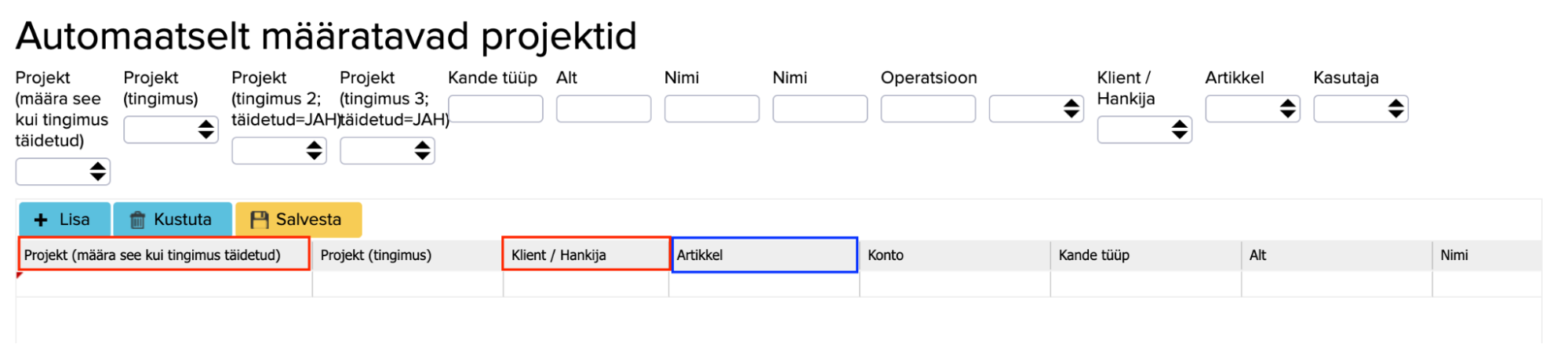
Projekti valiku saab määrata kindla toote (sel juhul Artikli veerg) kui ka kliendi puhul vastava dimensiooni (Klient/Hankija veergu sisestad Kliendi/Hankija nime ning Projekti veergu neile vastava dimensiooni).
Ühenda tootegrupp projektiga
Tootegruppe on võimalik lisada ka kui otsid pealehelt ‘’Ühenda tootegrupp projektiga’’.
Projekti lahtris tuleb valida õige projekt
Grupi veerus on grupi ID, mille saab Erply laost.

Kui kasutad aga Ühenda tootegrupp projektiga, siis selle parameetri puhul Erply laos tootegrupi nimetuse muutmisega tehakse uus dimensioon ERPLY Booksi, kui ei ole peal reeglit SYNC_UPDATE_PROJECT_NAME Erply süngi parameetrite all.
Kasutades Ühenda tootegrupp projektiga seadistamist on tootegrupi ID-d fikseeritud.